Коллеги, добрый день!
Сегодня хотел бы провести обзор обновлений аннотаций AutoCAD 2016. Уверен, что усовершенствованные функции сделают вашу работу с программой еще эффективнее.
Итак, что нового в этом году нам предлагают разработчики?
Команда РАЗМЕР (_DIM)
Полностью переделанная команда. От прежней команды осталось только название и назначение - проставлять размеры на любые объекты.

При наведении курсора на объект (именно наведении, раньше нужно было выбрать объект!) для нанесения размеров команда РАЗМЕР автоматически отображает подходящий тип.
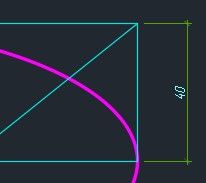
Команда позволяет нанести разные типы: вертикальные, горизонтальные, параллельные, повернутые линейные, угловые, радиальные и диаметральные, а также размеры радиуса с изломом, длины дуги, базовые размеры и размерные цепи.
В опциях команды можно выбрать необходимый тип.

Если выбрать не графический примитив, а уже нанесенный ранее размер, то запустится команда создания размерной цепи (в опциях можно указать создание размера с общей базой)
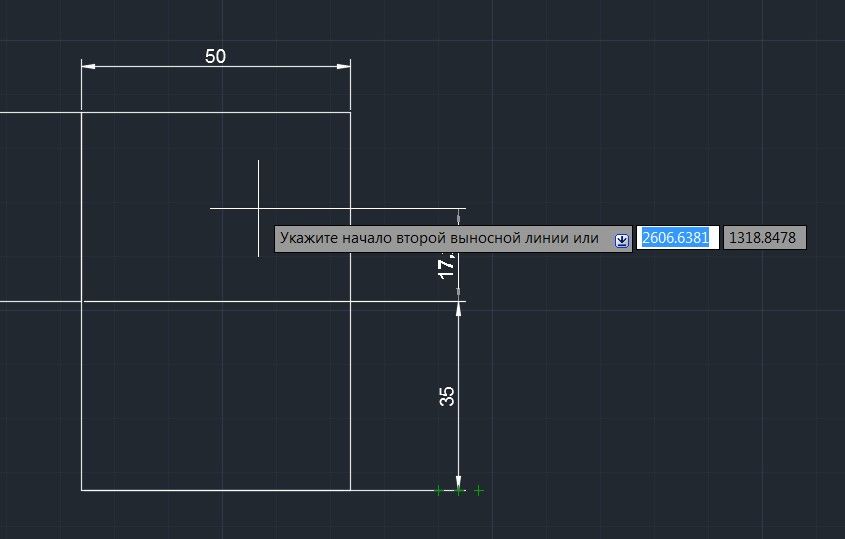
Значительно переработанная команда, стало гораздо удобнее пользоваться. Надо обратить на нее более пристальное внимание.
Размерный текст в несколько срок
Любой размерный текст теперь можно разместить в несколько строк. При редактировании текста доступны манипуляторы, знакомые по МТексту, перемещая за которые можно задать размещение в несколько строк.
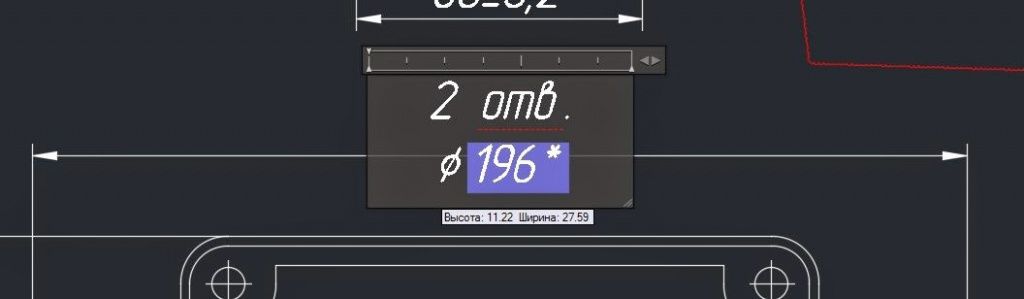

Запись в текстовой строке «<>Pстена» - отобразит текущее значение размера и текст под ним над размерной линией.

Запись в текстовой строке «<>Xстена» - отобразит текущее значение размера и текст под ним разделёнными размерной линией.
Размещение размеров на отдельном слое
В AutoCAD 2016 появилась возможность автоматически размещать все наносимые размеры на отдельном слое, при чем слой может быть любым, который задаст пользователь.
Переменная DIMLAYER определяет, на каком слое размещать все вновь наносимые размеры. Просто введите имя слоя и все, если требуется размещение на текущем слое, то введите . (точку).

Уже существующие размеры не переносятся. Выполнить перенос возможно, только обычными средствами вручную.
Многострочный текст в рамке
Для многострочного текста в окне Свойства доступна опция Рамка текста.
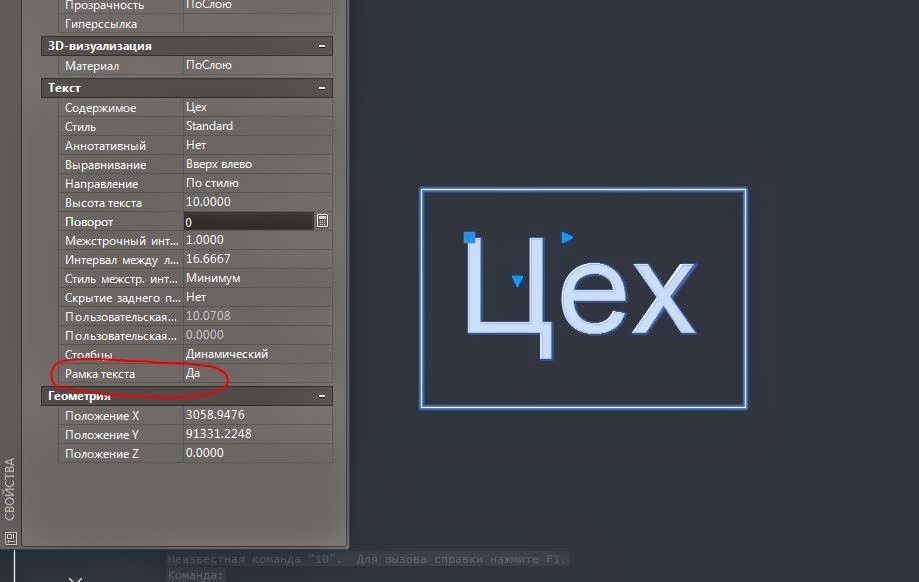
Привязка к геометрическому центру
Появился новый тип объектной привязки - Геометрический центр.
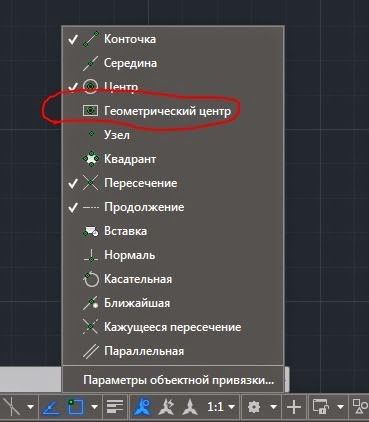
Позволяет привязаться к геометрическому центру замкнутых полилиний и сплайнов (только 2D), например, к центру многоугольника, центру тяжести полилинии и сплайна. Для обозначения этой привязки введен новый символ.
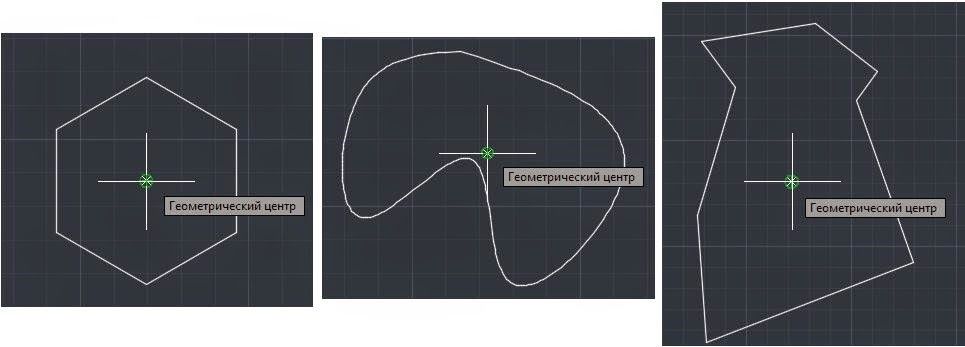
В следующей заметке я расскажу про преобразование слоев под стандарты предприятия.






.svg)

.svg)

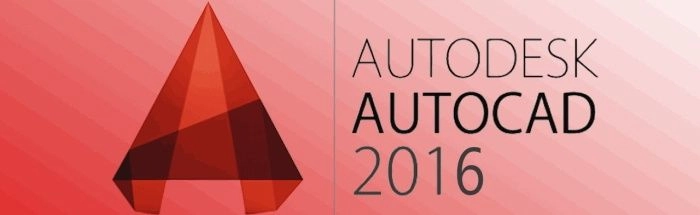
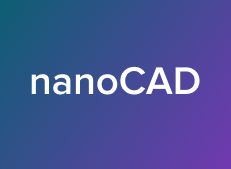
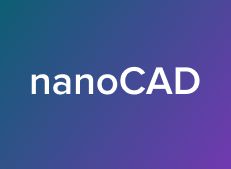
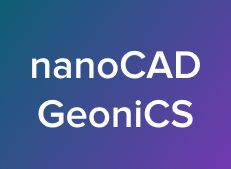
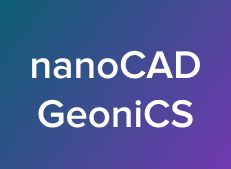




 Заказать обратный звонок
Заказать обратный звонок